如何通过命令行对u盘格式化操作教程
- 分类:U盘教程 回答于: 2020年11月07日 10:36:00
对 U 盘格式化的方式有非常多,我们可以通过简单的右键进行格式化,也可以使用一些专业软件进行格式化,可是如果在没有这些设备的情况下您还会其它的格式化方法吗?今天我们就来通过使用命令行格式化U盘。
1、插上 U 盘,打开计算机,查看下您的 U 盘当前的盘符是什么,我这里显示的是 E 盘,您需要记住它。
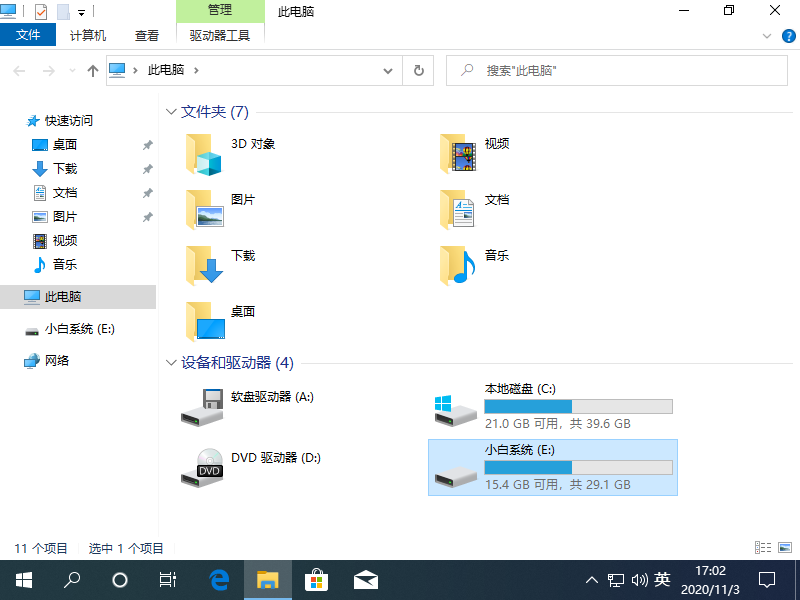
2、按 Win+R 打开运行窗口,输入 CMD,按 Ctrl+Shift+Enter 以管理员身份运行命令提示符。
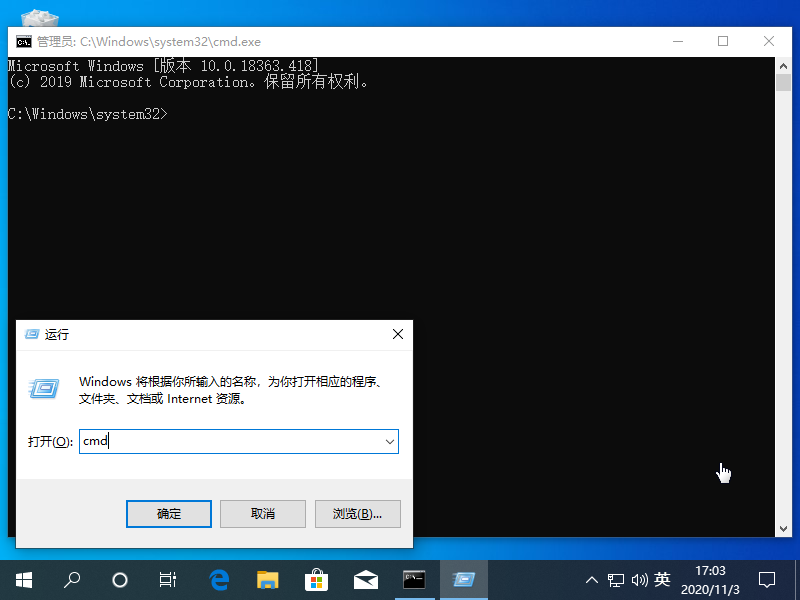
3、在 CMD 命令中输入 diskpart,这一步是进行硬盘管理列表。
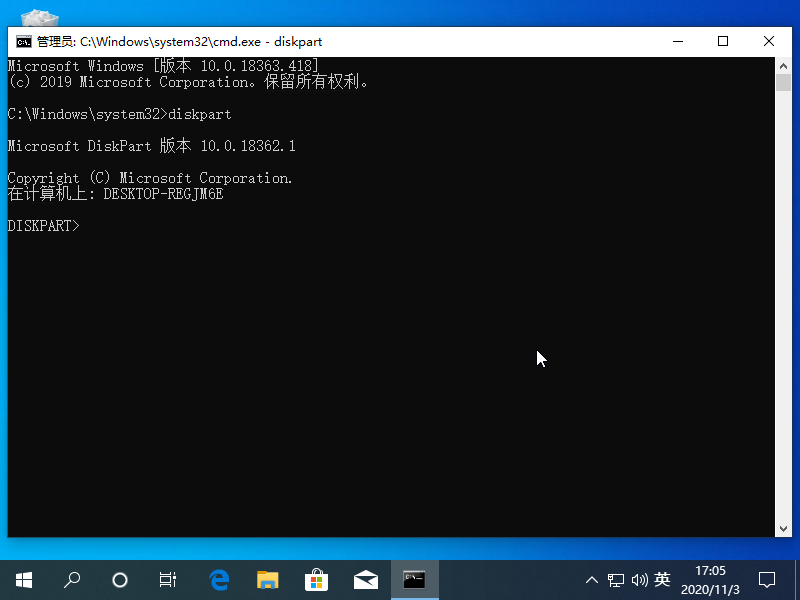
4、再输入 list disk 把电脑中的可用磁盘列举出来。
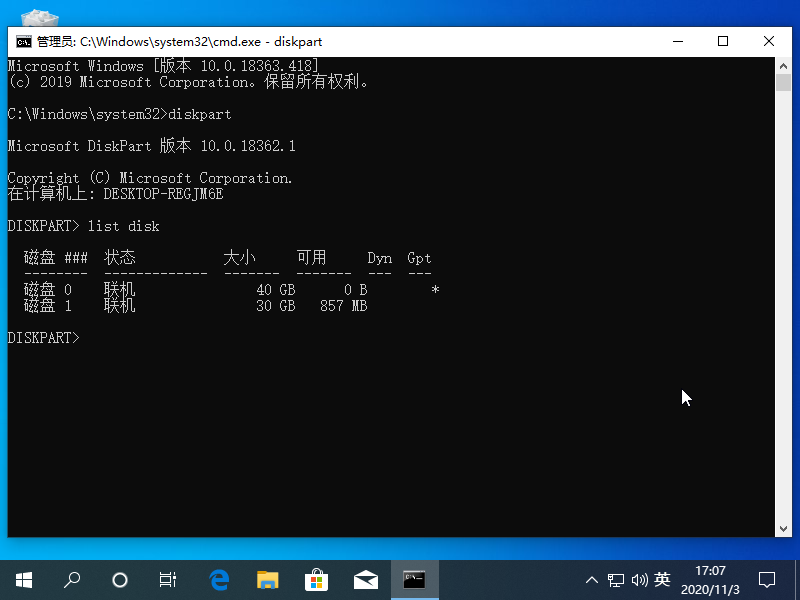
5、在这里输入 select disk 1,也就是选择我们当前 30GB 的 U 盘。
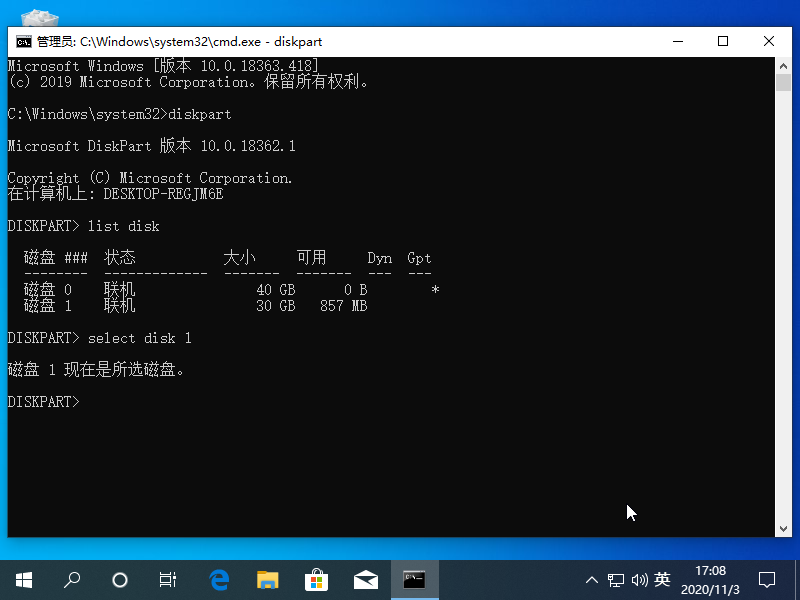
6、输入 clean 命令把当前 U 盘里的文件进行清除。
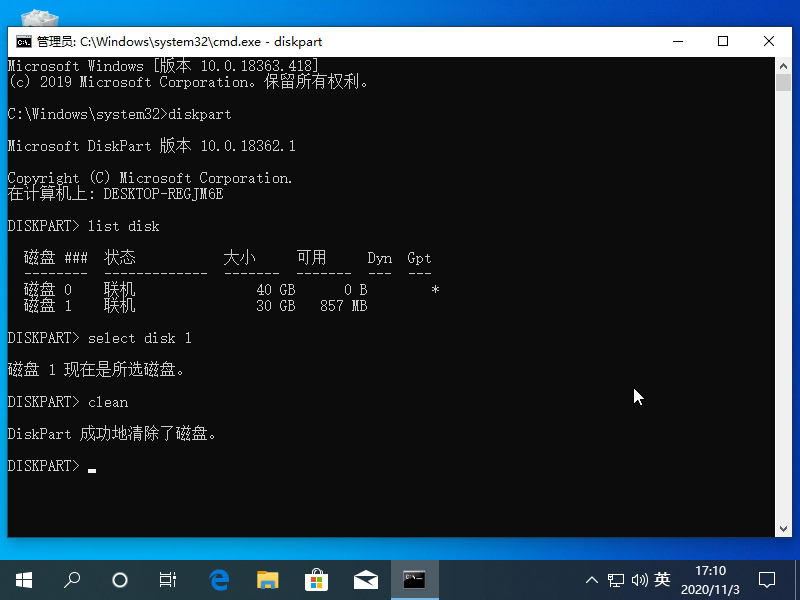
7、再输入 creat partition primary 创建主分区命令。
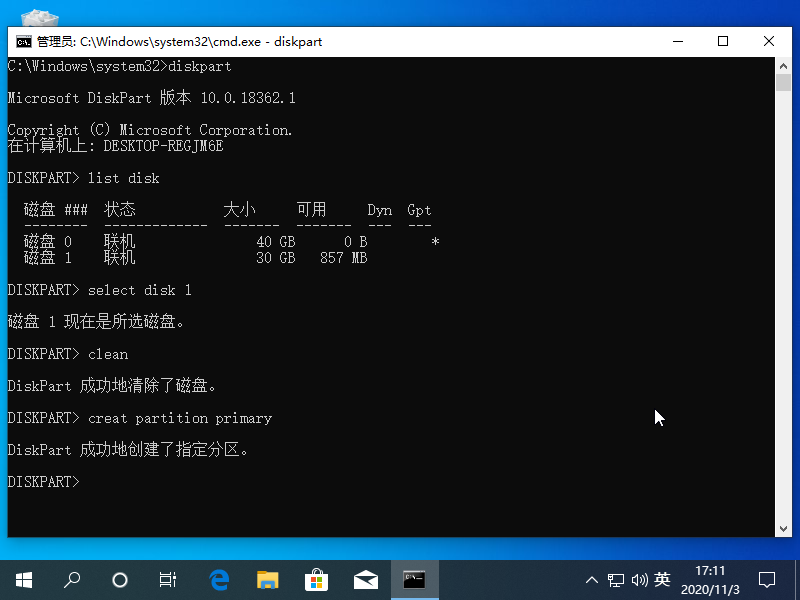
8、最后再输入 format fs=ntfs quick label="E:" 对当前我们的 E 盘也就是 U 盘进行格式化操作即可。
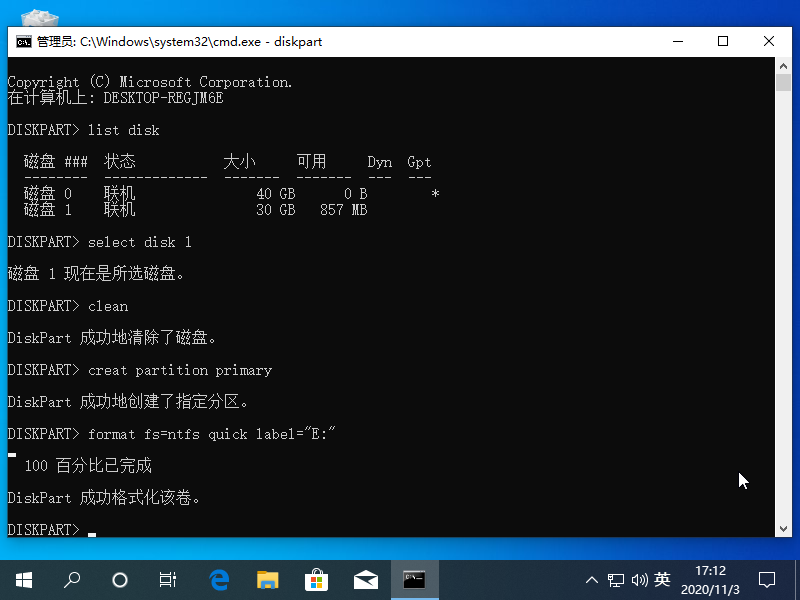
以上就是高级进阶版的如何通过命令行对u盘格式化操作教程,不知道大家有没有学会,希望以上方法可以帮助到大家。
 有用
26
有用
26


 小白系统
小白系统


 1000
1000 1000
1000 1000
1000 1000
1000 1000
1000 1000
1000 1000
1000 1000
1000 1000
1000 1000
1000猜您喜欢
- u盘安装操作系统教程2022/07/26
- 常用的u盘启动快捷键大全2022/08/01
- U盘重装系统但是没有USB选项怎么办..2020/09/05
- 老款ibm笔记本u盘安装win7系统..2021/03/29
- 重装系统u盘启动步骤2022/10/07
- window10U盘重装系统的教程2021/11/22
相关推荐
- u盘启动盘制作工具哪个好用?教你哪个..2018/10/30
- u盘启动不显示硬盘,小编教你进入PE后..2018/01/09
- 移动盘u数据恢复软件有哪些好用..2023/04/13
- 详细介绍esd系统文件如何通过u盘安装..2021/03/31
- 晨风u盘,小编教你如何制作启动盘..2018/01/04
- 电脑使用u盘装系统教程2023/03/31

















